Apples trådlösa hörlurar, från den allra första generationen AirPods till de senaste AirPods Pro 2, har blivit en oumbärlig del av vardagen för många iPhone-användare. Den smidiga sammankopplingen och det fantastiska ljudet gör AirPods till ett givet val för den som älskar musik och behöver kunna göra flera saker samtidigt. Men vad händer när dina AirPods eller AirPods Pro plötsligt inte vill ansluta till din iPhone? Det är en irriterande situation som de flesta användare någon gång råkar ut för. Om du upplever svårigheter med att ansluta dina AirPods till din iPhone, kommer den här artikeln att ge dig all information du behöver och steg för steg visa hur du kan åtgärda problemet. Låt oss titta på de mest effektiva lösningarna om dina AirPods inte kopplas till din iPhone.
Vanliga anslutningsproblem med AirPods

Innan vi går vidare är det viktigt att försöka identifiera det specifika problemet du har, så att du kan använda rätt metod för att felsöka och få dina AirPods att fungera med din iPhone igen. Här är några typiska anslutningsproblem som kan uppstå:
- AirPods ansluter inte alls: Du öppnar laddningsfodralet för dina AirPods eller AirPods Pro, men de kopplas inte automatiskt till din iPhone och syns inte ens i listan över tillgängliga Bluetooth-enheter.
- AirPods kopplas från ibland: Dina AirPods ansluter till din iPhone, men anslutningen bryts plötsligt under ett viktigt samtal eller mitt i något annat du gör, vilket leder till att ljudet försvinner.
- AirPods anslutna men inget ljud eller låg volym: Dina AirPods kopplas till din iPhone utan problem, men du hör inget ljud eller så är volymen mycket lägre än normalt.
- AirPods-fodralet laddar inte: Det kan hända att ditt laddningsfodral inte laddar som det ska, vilket leder till att batterinivån i dina AirPods snabbt sjunker.
Så här löser du problem med AirPods som inte ansluter till iPhone
Nu när du vet vad som kan vara orsaken till anslutningsproblemen mellan dina AirPods och din iPhone, är det dags att gå igenom de bästa sätten att fixa problemet med att dina AirPods inte vill ansluta till din iPhone.
Metod 1: Kontrollera att Bluetooth är aktiverat
Ibland glömmer vi bort de allra enklaste sakerna. I det här fallet behöver både dina AirPods och din iPhone ha en aktiv Bluetooth-anslutning för att kunna fungera. Om Bluetooth är avstängt är det en av de vanligaste anledningarna till att AirPods inte kopplas till din iPhone.
Som tur är det ganska enkelt att aktivera Bluetooth på din iPhone. Dra bara ner från det övre högra hörnet på skärmen för att öppna Kontrollcenter. Tryck sedan på Bluetooth-symbolen för att slå på den om den inte redan är aktiverad.
Metod 2: Återanslut AirPods till din iPhone
Många gånger kan du uppleva att dina AirPods är anslutna till din iPhone, men att du ändå inte hör något. Om detta händer rekommenderar vi att du först kopplar bort dina AirPods från din iPhone och sedan ansluter dem på nytt. Det här är en enkel lösning som ofta kan åtgärda problemet snabbt. Det enklaste sättet att återansluta dina AirPods är att stoppa in dem i laddningsfodralet och sedan ta ut dem igen efter några sekunder.
Metod 3: Ladda dina AirPods
Om batterinivån i dina AirPods eller i laddningsfodralet är låg, finns det en stor risk att du kommer att få problem med att ansluta dina AirPods till din iPhone. För att lösa detta bör du först kontrollera batterinivån i dina AirPods. Om den är låg, lägg in dem i laddningsfodralet och ladda fodralet med en Apple-certifierad MFI-kabel.
Om du ser en orange eller röd lampa på laddningsfodralet (beroende på vilken AirPods-modell du har) betyder det att dina AirPods laddas. När dina AirPods är fulladdade kommer du att se en grön lampa på fodralet.

Om du inte lyckas ladda dina AirPods, kontrollera din laddningskabel och adapter, eller försök rengöra laddningsporten. Om det fortfarande inte fungerar kan du ta en titt på vår guide om vad du kan göra om dina AirPods inte laddas.
Metod 4: Uppdatera din iPhone
Om dina AirPods inte lyckas ansluta till din iPhone, varje gång du försöker, är det bra att kolla efter iOS-uppdateringar. Apple släpper regelbundet iOS-uppdateringar som innehåller nya funktioner, säkerhetsförbättringar och buggfixar för att åtgärda vanliga problem och optimera prestandan på iPhone. Om en programvarubugg är orsaken till att dina AirPods plötsligt inte vill ansluta till din iPhone, kan en iOS-uppdatering vara lösningen.
- Gå till Inställningar på din iPhone > Allmänt
- Tryck på Programuppdatering och låt iOS söka efter tillgängliga uppdateringar.
- Om det finns en nyare uppdatering, ladda ner och installera den.
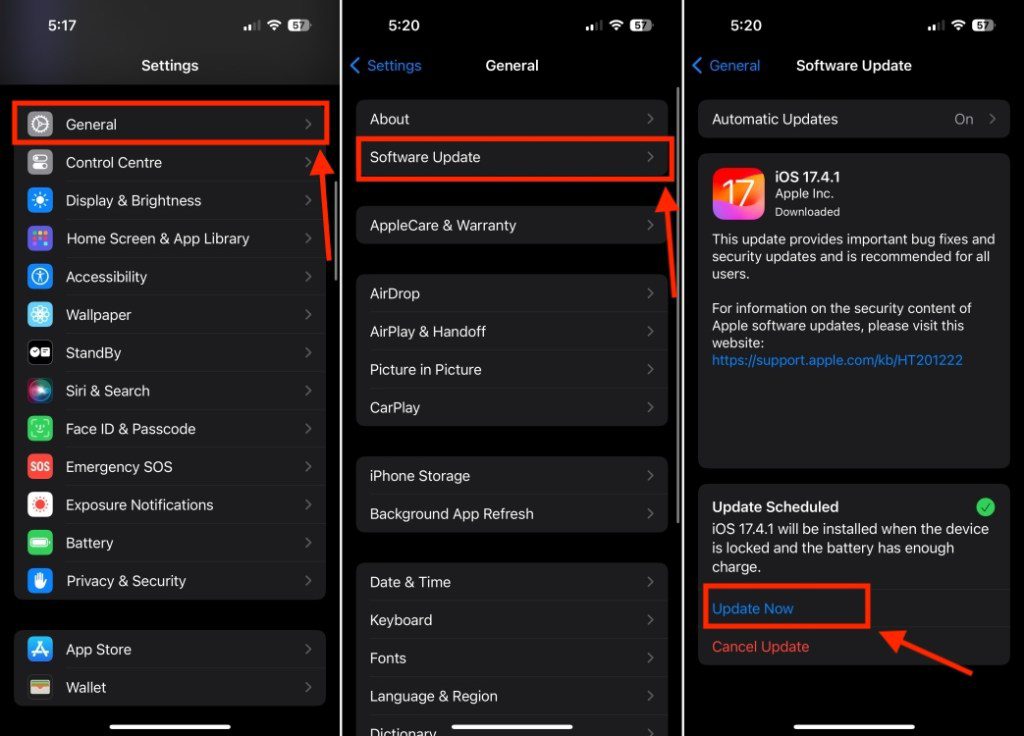
Metod 5: Kontrollera att AirPods är vald som ljudkälla
Ibland kan dina AirPods vara anslutna, men inget ljud spelas upp. Det här händer oftast när din iPhone använder fel ljudutgång. Din iPhone kan ibland spela ljud via de interna högtalarna, eller skicka ljudet till en HomePod, Apple TV eller till och med din bil. Om det här händer, kommer du inte att höra något ljud i dina AirPods, trots att de är anslutna.
För att lösa detta, öppna Kontrollcenter, tryck på AirPlay-ikonen (en triangel med en cirkel) och välj sedan dina AirPods.
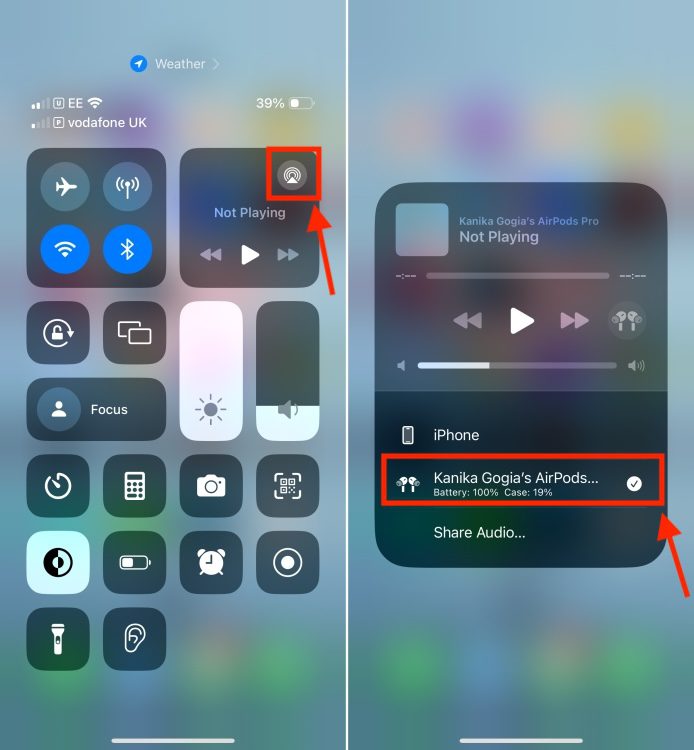
Om du fortfarande inte hör något ljud i dina AirPods, kan du läsa vår guide om hur du åtgärdar problem med AirPods som är anslutna, men där inget ljud hörs.
Metod 6: Rengör dina AirPods
Smuts, skräp eller öronvax i och runt dina AirPods-hörlurar eller laddningsfodral kan påverka ljudupplevelsen. Det kan vara en av de främsta orsakerna till att du inte kan lyssna på musik eller ljud via dina AirPods. För att vara säker, kontrollera dina AirPods för damm eller smuts. Om de behöver rengöras, ta en tops eller bomullspinne och rengör försiktigt inuti silikonöronpropparna, runt högtalarnätet och på kontaktpunkterna i laddningsfodralet. För mer detaljerade instruktioner kan du läsa vår guide om hur du rengör dina AirPods och laddningsfodral.

Metod 7: Återställ dina AirPods
Även om AirPods är bland de bästa trådlösa hörlurarna som finns, kan även den bästa tekniken ibland drabbas av anslutningsproblem. Det snabbaste sättet att lösa ett anslutnings- eller ljudproblem med dina AirPods är att återställa dem. Det kommer att åtgärda eventuella buggar och återställa dina hörlurar till fabriksinställningarna. Lär dig hur du återställer dina Apple AirPods.
Metod 8: Uppdatera AirPods-firmware
Det är alltid en bra idé att hålla dina AirPods uppdaterade med den senaste firmware för att kunna njuta av bästa ljudkvalitet och de senaste funktionerna. Apple släpper också ofta firmware-uppdateringar som kan åtgärda problem, till exempel att AirPods inte ansluter till din iPhone. Även om AirPods uppdateras automatiskt, kan det hända att dina hörlurar missar en uppdatering om de inte varit anslutna till en iPhone eller iPad på länge. Om dina AirPods inte visas på din iPhone, kan du behöva uppdatera dem manuellt. Så här gör du:
- Anslut dina AirPods till en laddare. Se till att dina AirPods ligger i laddningsfodralet.
- Med locket öppet, placera dina AirPods och fodralet i närheten av din iPhone, som har en stabil internetanslutning.
För mer information kan du läsa vår guide om hur du uppdaterar AirPods eller AirPods Pro.
Metod 9: Återställ din iPhone
Har du provat alla felsökningsmetoder som vi har gått igenom hittills, utan att något har fungerat? Det är möjligt att problemet ligger hos din iPhone och inte med dina AirPods. I så fall rekommenderar vi att du återställer din iPhone för att åtgärda anslutningsproblemen med dina AirPods. Kom ihåg att alltid göra en säkerhetskopia av din iPhone innan du återställer den. För att återställa din iPhone, gå till Inställningar > Allmänt > Överför eller Återställ iPhone och tryck sedan på Radera allt innehåll och inställningar.
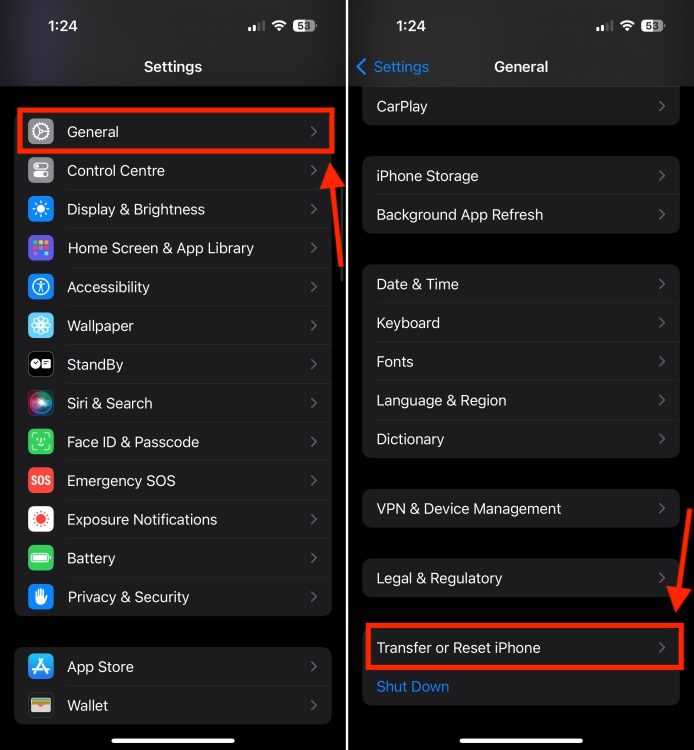
För steg-för-steg-instruktioner, läs vår guide om hur du återställer en iPhone.
Att AirPods inte ansluter till din iPhone kan vara frustrerande, men med våra felsökningstips kan du ofta lösa problemet. Kom ihåg att ha tålamod och prova en lösning i taget. Och om inget fungerar, är det bästa alternativet att kontakta Apples support.